あと、入力画面の説明を印刷して
簡単なコメントを手書きで添えて
簡単な説明書を作りたい場合ってありませんか?
あと、たまにですが、
Web画面で入力した情報や、
独自開発された専用のソフトやアプリケーションで
入力中、どうしても入力した画面を消さないと
いけない場合ってありませんか?
こんな時に便利なのが
画面に表示されたまま印刷する機能です。
ハードコピーとか、
画面キャプチャーと呼ばれる機能です。
簡単に画面に表示されたものをWindowsマシンで
そのまま印刷する方法を紹介したいと思います。
まず印刷したい画面を出してキーボードの
「Prt Sc」ボタンを押します。
これは、プリントスクリーンという機能のボタンです。
この「Prt Sc」ボタンを押すと
画面に表示されたものが
写真を撮ったようなデータとして
パソコン内に一時的に保存されます。
次にペイントというソフトを開いて
貼り付けて、印刷すると
簡単に画面の印刷ができます。
ペイントの起動方法は
画面左下にある
Windowsのスタートボタン![]() をクリックします。
をクリックします。
すると、メニューが表示されますので
「すべてのプログラム」をクリックします。
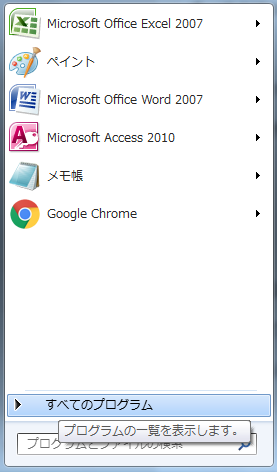
プログラム一覧の中から
「アクセサリ」というフォルダを探してクリックします。
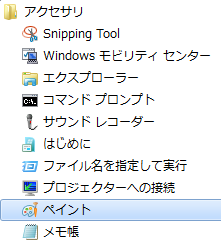
すると、ペイントが起動して開きます。
開いたら一時保存されている画像データを貼り付けます。
操作は簡単。
画面左上の「貼り付け」ボタンをクリックするだけです。
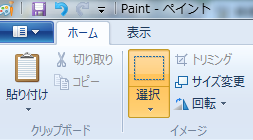
次に印刷です。
これも簡単。
左上のメニューボタンから
印刷を選択します。
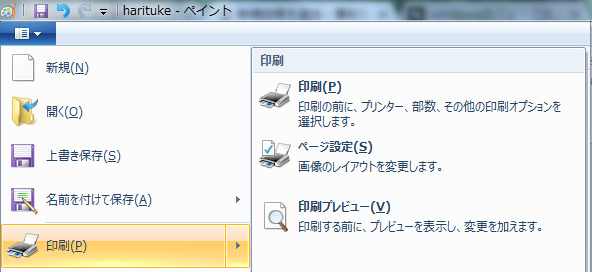
どうですか?
無事印刷できましたか?
ちなみにペイントの旧バージョンでは
印刷時にA41枚に収まるように自動レイアウトされません。
詳しくは過去記事のこちらページで説明しています。
